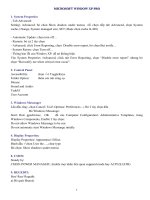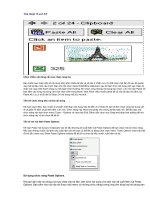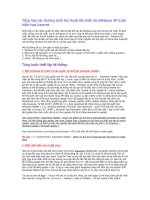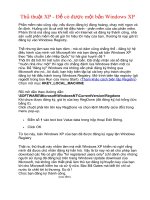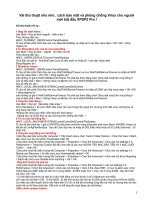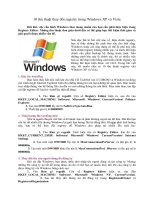Thủ thuật XP
Bạn đang xem bản rút gọn của tài liệu. Xem và tải ngay bản đầy đủ của tài liệu tại đây (124.43 KB, 6 trang )
Vài thủ thuật nho nhỏ , cách bảo mật và phòng chống Virus cho người
mới bắt đầu XPSP2 Pro !
Vài thủ thuật với xp :
1 tăng tốc start menu :
Vào Start > Run gõ lệnh regedit nhấn enter !
Theo đường dẫn sau :
HKEY_CURRENT_USER\Control Panel\Desktop
Ở cửa sổ bên phải Click đúp vào mục MenuShowDelay và nhập số 0 vào hộp value data > OK >OK > đóng
registry lai
2 Tự động đóng các cửa sổ non-reponding :
Vào Start > Run gõ lệnh regedit rồi nhấn nút OK
Theo đường dẫn sau :
HKEY_USERS\.DEFAULT\Control Panel\Desktop
Click đúp vào giá trị AutoEndTasks (cửa sổ bên phải) và nhập số 1 vào hộp Value data
Đóng Registry lại !
3 Shutdown nhanh :
HKEY_CURRENT_USER\Control Panel\Desktop
Ở cửa sổ bên phải Click đúp vào mục WaitToKillAppTimeout va muc WaitToKillServiceTimeout và nhập số 5000
vào hộp value data > OK >OK > đóng registry lai !
(nếu không có giá trị WaitToKillServiceTimeout Thì phải tạo them bằng cách Click phải chuột lên vùng trống ở
cửa sổ bên phải > New > String Value và đặt tên cho nó là WaitToKillServiceTimeout)
Sau đó tiếp tục vào :
HKEY_LOCAL_MACHINE\SYSTEM\CurrentControlSet\Control
Ở cửa sổ bên phải Click đúp vào mục WaitToKillServiceTimeout và nhập số 5000 vào hộp value data > OK >OK
> đóng registry lai !
(nếu không có giá trị WaitToKillServiceTimeout Thì phải tạo them bằng cách Click phải chuột lên vùng trống ở
cửa sổ bên phải > New > String Value và đặt tên cho nó là WaitToKillServiceTimeout)
4 Tăng tốc khởi động :
Vào Start > Run gõ Msconfig nhấn enter !
Chọn thẻ Startup > bỏ chọn đánh dấu chọn các mục trong hộp ngoại trừ chương trình diệt virus ,tường lửa và
ứng dụng cần thiết !
*Không nên dùng các phần mềm tăng tốc khởi động !
. Không nên cài nhiều font và các chương trình không cần thiết.. !
5 Tối ưu hóa hệ thống file :
HKEY_LOCAL_MACHINE\SYSTEM\CurrentControlSet\Control\FileSystem
Ở cửa sổ bên phải tạo 1 giá trị DWORD (click phải chuột lên vùng trống bên phải chọn New> DWORD Value) và
đặt tên là ConfigFileAllocSize Sau đó Click đúp vào và nhập số 200 (kiểu Hex) hoặc số 512 (kiểu Decimal) rồi
nhấn OK .
6 Tăng tốc hoạt động cho hệ thống :
.Click đúp vào biểu tượng My computer > Trên thanh menu chọn Tools> Folder Options > Chọn thẻ View > Đánh
dấu chọn mục Do not cache Thumbnails nhấn OK
.Click phải chuột lên biểu tượng My Computer > Properties > Chọn thẻ Advanced > Click vào nút settings ở ô
Performance > Trong hộp Custom Bỏ dấu chọn tất cả các mục NGOẠI TRỪ MỤC ĐẦU TIÊN VÀ 3 MỤC CUÔI
CÙNG ! nhấn OK .
.Click phải chuột lên biểu tượng My Computer > Properties > Chọn thẻ Advanced > Click vào nút settings ở ô
Startup and Recovery > bỏ dấu chọn mục Automatically restart > OK
.Click phải chuột lên biểu tượng My Computer > Properties > Chọn thẻ Advanced > Click vào nút Error Reporting
> Đánh dấu chọn mục Disable error reporting > OK > OK .
.Tăng kích thước bộ nhớ ảo :
.Click phải chuột lên biểu tượng My Computer > Properties > Chọn thẻ Advanced > vào nút settings ở ô
Performance > Chọn thẻ Advanced > Click vào nút Change > chọn ổ đĩa chứa HDH , ở mục Custom size ,ô thứ
nhất Initial size (MB) nhập số 400 với ổ cứng 20GB . Số 800 hoặc hơn 1 chút, với ổ cứng 40GB . Sau đó nhấn
nút Set > OK >OK.
* Có thể đăt kích thước bộ nhớ ảo ô thứ nhất bằng với kích thước ô số 2 Maximum size (MB)
Với máy tính toi Ram 1GB , Ổ đĩa 60GB , tôi đăt kích thước bộ nhớ ảo là 2200 (phân vùng chứa HDH la 20GB)
Có nhiều bài viết khuyến khích nếu Ram trên 512 thì có thể tắt và không dùng đến bộ nhớ ảo nhưng theo tôi nếu
muốn tắt nó thì Ram phải trên 1GB mới có thể tăng tốc hoạt động cho hệ thống !
.Điều chỉnh system restore :
1
Click phải chuột lên biểu tượng My Computer > Properties > Chọn thẻ System Restore > Click đơn vào các ổ đĩa
không chứa HDH (vd: D:, E:, F: v.v…) > nhấn vào nút Settings…> Đánh dấu chọn mục Turn off system restore on
this drive rồi nhấn OK !
.Không cho người từ xa điều chỉnh máy tính của mình (bảo mật) :
.Click phải chuột lên biểu tượng My Computer > Properties > chọn thẻ Remote > bỏ dấu chọn mục Allow remote
Assistance invitations to be send from this computer > OK > OK !
.Không cho hiển thị đường dẫn đến file vừa truy cập trong muc Start>My Recent Document và trong Run (bảo
mật) :
Vào Start gõ gpedit.msc nhấn OK !
Mục User Configuration >Administrative Templates > Start Menu and Taskbar.
Click đúp vào 2 mục sau, ở cửa sổ bên phải và đánh dấu chọn Enable > OK > OK
Do not keep history of recently opened documents
Clear history of recently opened documents on exit.
. Click phải chuột lên biểu tượng Recycle bin (thùng rác) > Properties > ở thẻ Global
, trong ô Use one setting for all Drives > Kéo thanh trượt (ngang) từ 10% xuống còn 2% hoặc 3% > OK (nếu
không thường xuyên xóa nhiều)
. Click chuột phải lên màn hinh Desktop > Propeties > Chọn thẻ Desktop > Click vào nút Customize Desktop > Bỏ
dấu chọn mục Run Desktop Cleanup winzard every 60 days trong ô desktop cleanup . > OK > OK.
Click chuột phải lên màn hinh Desktop > Propeties > Chọn thẻ Screen Saver > Trong ô Screen Saver , Chọn
(None) > OK > OK (không sử dụng màn hình chờ)
7 Tắt 1 số dịch vụ (services) không cần thiết để tiết kiệm tài nguyên :
Vào Start > Run gõ lệnh services.msc nhấn OK !
Cảnh báo: Khi bạn đóng ngắt dịch vụ nào đó tức là bạn đã vô hiệu hóa chức năng bất kỳ trong Windows mà có
thể bạn sẽ dùng sau này vì vậy chúng tôi đề nghị bạn đọc kỹ các tính năng trước khi ngắt bỏ (Disabled). Một số
tính năng khi mà bạn ngắt bỏ có thể làm cho máy tính báo lỗi do hệ thống đang sử dụng nó cho các ứng dụng
được bạn cài đặt
Alerter: Dịch vụ này giúp thông báo cho các máy tính và người dùng được chọn những sự cảnh báo mang tính
chất hành chính. Bạn để nó nếu bạn cảm thấy nó cần thiết với bạn. Nếu không thì hãy tắt nó đi.
Application Layer Gateway : Cần thiết nếu bạn muốn dùng Firewall trong Windows ( Internet Connection
Firewall ) hoặc Chia sẻ thông tin mạng của Windows ( Windows Internet Connection Sharing ). Sẽ rất vô dụng nếu
như bạn không dùng 2 ứng dụng trên.
Application Management : Bạn không dùng chung 1 mạng với ai đó ? Bạn không không có ý định điều khiển 1
trình nào đó thông qua mạng ? Nếu không hãy vô tư mà Disable nó.
Automatic Updates : Bạn muốn máy tự động cập nhật Windows. 1 số trường hợp quay số kết nối để cập nhật
mà chủ nhân không biết. Trả tiền cước hàng triệu đồng... Nếu cập nhật mà không mấy hiệu quả thì không cần
cập nhật, ngọai trừ các lổ hổng bảo mật lớn thì tự vào website microsoft cập nhật thôi.
Background Intelligent Transfer : Hỗ trợ Windows Update, nếu bạn tắt Automatic Update ở trên thì vô hiệu hóa
dịch vụ này nhằm giảm sức nặng hệ thống phần nào.
Clipbook : Cho phép bạn xem những gì lưu trữ trong Clipboard, sắp xếp chúng có trật tự để có thể thi hành tác
vụ những gì trong Clipbard. Bạn có thể không cần làm quan trọng mọi việc đến như vậy. Tắt nó đi sẽ giúp các
lệnh Copy-Paste-Cut nhanh hơn. Bạn có thể xem nó họat động như thế nào qua cách đánh clipbrd.exe vào lệnh
Run trong Start Menu.
COM+ : Cả hai Event System và System Application Services giúp quản lý và nắm quyền Microsoft's Compoment
Object Model. Nếu như bạn cần tìm hiểu về vấn đề này, chỉ Microsoft mới có câu trả lời tốt nhất tuy là bằng tiếng
anh www.microsoft.com/com/tech/complus.asp. Nói chung, có thể một phần mềm nào đó sẽ cần đến dịch vụ này
để chạy, tốt nhất bạn thiết lập nó ở chế độ Manual
Computer Browser : Không hề liên quan gì đến trình duyệt web thân yêu của bạn. Ý nghĩa dịch vụ này là theo dõi
những hệ thống khác kết nối vào máy bạn qua 1 mạng chia sẻ. ...Quyết định tùy bạn
Cryptographic services: Dịch vụ chứng nhận - đánh giá trong WinXP. Cho dù bạn cảm thấy không cần thiết với
nó, nhưng khuyên bạn nên để nó chạy vì vài tính năng khác của nó khá hữu ích như kiểm tra chứng nhận trình
điều khiển các thiết bị của winxp.
2
DHCP Client: Khi bạn lên mạng hoặc không, dịch vụ này sẽ lấy 1 địa chỉ IP cho bạn. Bạn có thể thử tắt nó.
Nhưng nếu bạn bắt đầu gặp những vấn đề lỗi, hiệu hóa nó lại. (Ý kiền cá nhân: Nên tắt nó đi nếu bạn không dùng
mạng hoặc bạn dùng mạng nhưng lại đặt IP tĩnh.)
Distributed Link Tracking Client : Quản lý các Shortcut đến tập tin trên Server nào đó . Nếu bạn đã vô hiệu hóa
2 dịch vụ trên thì cũng nên bỏ luôn cái này.
DNS Client: Dịch vụ này giải đáp và thiết lập một bộ đệm về tên miền để hỗ trợ cho máy tính bạn đang sử dụng.
Nếu bạn không sử dụng Internet thì nên tắt dịch vụ này đi.
Error Reporting : Tự động thông báo lỗi có thể là 1 tính năng khá tốt nhưng đôi khi lại quá làm phiền và vô dụng.
Event Log : Bỏ. Nhiệm vụ của nó chỉ là ghi lại những báo cáo đôi khi khó hiểu. (Ý kiền cá nhân: Không nên tắt
dịch vụ này vì nếu tắt không những không làm cho máy khởi động nhanh hơn mà còn làm cho máy khởi động
cực chầm.)
Fast User Switching Compatibility : Nếu bạn không dùng máy chung với nhiều người thì vô hiệu hóa cái này
tăng năng lực cho máy rất nhiều.
Help and Support : Sự trợ giúp là 1 điều quý báu nhất là khi ta gặp khó khăn. Nhưng nếu bạn không rành Tiếng
anh và không biết nó nói cái gì.... vậy thì nên tắt nó đi thì hơn.
HTTP SSL: Kết nối từ client đến server được thực hiện bằng giao thức HTTPS (HTTP + SSL). Chỉ sử dụng dịch
vụ này khi bạn chạy Web Server.
Human Interface Device Access Service: Mở rộng và điều khiển những phím nóng trên các thiết bị nhập. Ví dụ
những nút bấm trên bàn phím Play-Next-Internet-Search. Nếu bạn không thường dùng nó, tắt dịch vụ này đi và
tận hưởng 0.85% hệ thống nhanh hơn.
IIS Admin: Cho phép bạn quản lý dịch vụ Web và FTP thông qua dịch vụ Internet Information Services (IIS). Nếu
bạn không dùng đến những dịch vụ trên thì hãy tắt nó.
IMAPI CD-Burning COM Service : Thật sự ra dùng Nero ghi đĩa trực quan hơn dịch vụ có sẵn trong WinXP này.
Indexing services: Tự động tra sóat thông tin trên ổ cứng nhằm giúp các ứng dụng như Search của windows,
Office XP chạy nhanh hơn. Tuy nhiên nó chiếm nhiều tài nguyên và thật sự không xứng đáng với tính năng nó
họat động.
IPSEC services: Nếu như máy tính của bạn thuộc vào lọai viễn thông và kết nối với máy khác bởi VPN thì
Internet Protocol Security ( IPSEC ) có thể cần thiết. Tuy nhiên tôi không dám mơ tưởng máy mình dữ dội đến
vậy. Tạm thời tắt nó đi.
Logical Disk Manager : Nếu như bạn muốn quản lý đĩa cứng của mình ( bấm phải trên biểu tượng My
Computer, chọn Manage rồi đến Disk Management ), thì dịch vụ này không thể bị vô hiệu hóa. Vì trình Disk
Management phụ thuộc dịch vụ này để chạy. Tuy nhiên, có lẽ bạn không sài đến thường xuyên Disk Management
, thiết lập nó sang Manual sẽ là tốt nhất.
Messenger: Vào năm trước , những kẻ Spammer đã nhận ra 1 cách có thể gửi hàng triệu Spam đến người dùng
WinXP thông qua Messenger này. Lọai bỏ dịch vụ này là lựa chọn sáng suốt
MS Software Shadow Copy Provider/Volume Shadow Copy: Hỗ trợ Microsoft Backup hay các trình sao lưu ảnh
đĩa khác. Một lần nữa, bạn có thể thử qua việc tắt nó, nếu có sai sót nào trong việc sao lưu thì khởi động lại nó sẽ
giải quyết vấn đề.
Net Logon: Hỗ trợ việc chứng thực để đăng nhập vào một máy tình thuộc miền.
NetMeeting Remote Desktop Sharing : Không muốn chia sẻ với ai bất cứ cái gì trên máy bạn thông qua
NetMeeting ? Không = Disable
Network Connections: Quản lý những đối tượng trong kết nối mạng và kết nối mạng quay số, trong đó bạn có thể
thấy được cả mạng cục bộ và những kết nối từ xa.
Network DDE: Cung cấp việc truyền tải và an toàn mạng cho sự trao đổi dữ liệu động (Dynamic Data
Exchange(DDE)). Cho những chương trình chạy trên cùng một máy tính hoặc trên những máy tính khác nhau.
3
Network Location Awareness (NLA): Tập hợp và lưu trữ thông tin về cấu hình và vị trí mạng. Đưa ra thông báo
khi những thông tin này thay đổi.
Network Provisioning Service: Quản lý cấu hình của file XML trên một miền cơ sở cho mạng được cung cấp tự
động. (XML được thiết kế để thực hiện lưu trữ dữ liệu và phát hành trên các Web site không chỉ dễ dàng quản lý
hơn, mà còn có thể trình bày đ–p mắt hơn. XML cho phép những người phát triển Web định nghĩa nội dung của
các tài liệu bằng cách tạo đuôi mở rộng theo ý người sử dụng)
Protected Storage : luu lai mat khẩu khi lướt web tắt ngay !
Plug and Play : Bạn cần dịch vụ này để nhận biết các thiết bị mới gắn vào Pc, bên trong hay bên ngòai, PCI hay
USB, Fire wire đều sẽ cần đến nó, hay chỉ đơn giản là WinXP cần giao tiếp tìm kiếm lại phần cứng nào đó trong 1
số lý do.
Print Spooler: Nếu bạn không dùng máy in thì hãy tắt nó đi thì hơn.
Remote Desktop Help Session Manager : Đừng để ai đó điều khiển máy bạn nếu bạn không muốn bị vậy
Remote Procedure Call : Trong winXP, các ứng dụng được phân chia trong công thức Cá thể tiến trình. Không 1
trình nào ảnh hưởng đến trình nào. Khi 1 phần mềm bị đứng, treo hay không trả lời, nó sẽ không ảnh hưởng đến
tòan bộ máy như Win98. Để quản lý hết tất cả những phần mềm này 1 cách thuận tiện, RPC là dịch vụ cần thiết
sắp xếp phân vùng bộ nhớ phát cho từng ứng dụng. Nếu tắt nó sẽ gây ra lỗi hệ thống rất nghiêm trọng. Vì vậy
bạn đừng làm điều đó.
Remote Registry Service : Bạn có thích cho người dùng khác trên 1 mạng máy tính thay đỗi các thiết lập trong
Registry, trái tim của hệ điều hành trên máy bạn ? Bạn sẽ không tìm ra được nguyên nhiên ngày nào đó WinXP
bị..vỡ tim đâu. Dịch vụ này là 1 dạng của sự bất bảo mật cho máy.
Security Accounts Manager: Dịch vụ Lưu trữ những thông tin bảo mật cho tài khoản của người dùng tại chỗ.
Security Center: Theo dõi và quản lý những thiết lập và những cấu hình an toàn của hệ thống
Server: Hỗ trợ file, máy in và tên dùng để chia sẻ thông tin qua mạng cho máy tính bạn đang sử dụng. Nếu bạn
không dùng chung mạng với ai đó thì nên tắt nó đi.
Smart Card và Smart Card Helper : Nếu bạn không dùng các thẻ nhớ thì bạn biết phải làm gì với dịch vụ này.
SSDP Discovery : một thành phần của Universinal Plug and Play sắp nói đến. Cho dù bạn tắt hay mở nó, bạn
cũng sẽ làm cùng chung 1 việc cho SSDP Discovery.
System Restore : Mừng hết lớn khi có thể bay về quá khứ trước khi bạn cài đặt 1 driver lỗi hay phần mềm làm hại
hệ thống là ví dụ thực tiễn cho bạn gợi ý nên tắt ứng dụng này hay không. Tuy nhiên vô hiệu hóa nó sẽ tiết kiệm
cho bạn rất nhiều dung lượng đĩa. Lưu ý là nếu bạn đã chọn tắt nó thì tất cả những thiết lập sao lưu sẽ bị xóa hết.
Task scheduler : Đôi khi không mấy hữu dụng đối với bạn, Có thể bạn sẽ không cần phải lập lịch dồn đĩa trong
đêm, nhưng Task Scheduler có thể cần thiết với và người khác. Tắt nó hay không tùy vào yêu cầu của bạn có
cần hoặc không.
TCP/IP NetBIOS Helper : Là 1 đòi hỏi bình thường nếu hệ thống mạng nội bộ của bạn dùng NetBIOS bởi TCP/IP.
Tắt nó nếu bạn cảm thấy không cần thiết. Tuy nhiên khởi động lại nếu như mạng nội bộ của bạn ( thậm chí mạng
Internet ) có trục trặc liên quan đến việc tắt dịch vụ này.
Telephony : Bạn vô cùng cần - nói cách khác không thể thiếu nó nếu bạn muốn vào Internet thông qua phương
thức quay số = Modem. Nhưng nếu là kết nối ADSL, bạn thử thiết lập nó qua Manual để xem nếu có lỗi nào xảy
ra vì có thể nó vẫn đòi hỏi dịch vụ này. Nếu không bạn đã giúp máy có thể tài nguyên hệ thống khá là không ít...
Telnet : Cho phép người dùng máy khác dang nhập vào máy bạn và chạy các chương trình. Nếu như bạn có bao
giờ
nghe đến việc tấn công qua IP thì Telnet là 1 trong những kẻ 2 mặt tiếp tay cho giặc quậy phá thành của bạn. Tắt
nó đi, trừ khi bạn cần nó cho 1 lý do nào đó
4
Uninterruptible Power Supply : An tòan để vô hiệu hóa. Trừ khi bạn có cục UPS cho máy tính mình. Universinal
Plug and Play : Tự hỏi bạn có muốn máy mình kiểm tra và tìm hiểu các thiết bị có trên máy người khác trong 1
mạng máy tính nội bộ ? Có thể nó cần thiết nếu như bạn xài Internet Connection Sharing và cho phép người
ngòai hiệu chỉnh kết nối cho máy bạn. Dù sao đi nữa, nếu như thật sự không biết gì, bạn có thể tắt nó cũng được.
Webclient : Theo sự mô tả, dịch vụ này cho phép bạn duyệt qua "Network Places" , thực chất đó là mạng Internet.
Nó cho phép các chương trình Windows tạo, xâm nhập và thiết lập tập tin trên nền Internet. Theo như 1 số thử
nghiệm, nếu như bạn không có kết nối Internet, dịch vụ có thể làm chậm lại máy và cách bạn duyệt web. Vô hiệu
hóa để nhận ra và xem xét những sai sót có thể gây phiền cho bạn, nếu không thì bạn đã tiếp tục giảm gánh
nặng cho hệ thống.
Windows Audio: Bạn muốn nghe tiếng - âm thanh thỏ thẻ của Pc phát ra từ 2 giàn loa 480 Watts của bạn thì nên
để cho dịch vụ này khởi động bình thường. Đối với nó, bạn chỉ nên vô hiệu hóa khi máy không có sound card
hoặc chip sound trên bo mạch.
Windows Image Acquisition : Nếu như đơn giản là bạn không có Webcam hay máy Scan hình thì tắt dịch vụ này
đi. Tuy nhiên cho dù bạn có, tắt ứng dụng này chắc cũng không ảnh hưởng, vì vậy hãy tắt nó đi cũng được. ( Hay
thay nó thành Manual để thử nghiệm trước khi bạn thật sự tắt nó .
Windows Installer : Trợ giúp cho các trình cài đặt .MSI có thể phân phối dữ liệu trong nó cho máy bạn. Nhưng thật
chất không phải lúc nào bạn cũng cài-cài-cài phần mềm vào máy mình liên tục. Thay cách khởi động của nó vào
Manual sẽ giảm tối thiếu dung lượng Ram bị chiếm.
Windows Management Instrumentation : Dịch vụ này cho phép sự giao tiếp các phần mềm có thể xâm nhập và
dùng những tính năng trong Windows có thể diễn ra trọn v–n. Bản thân windows cũng dùng đến Windows
Management Instrumentation, như những trình khác làm, tốt nhất bạn để nó họat động.
Windows Time : Đồng ý là thời gian là vàng là bạc là hàng lọat thứ một đi không quay lại. Nhưng nếu như bạn
không muốn Windows phải chú trọng đến điều đó cho bạn, nếu như bạn không cp1 1 máy tính luôn kết nối mạng
thì không đồng bộ hóa giờ giấc không có nghĩa là bạn có tội.
Wireless Zero Configuration : Bạn dùng mạng không dây? Nếu không, nên vô hiệu tính năng này.
WMI Performance Adapter : Windows Management Instumentation ( WMI ) là 1 ứng dụng rất có ích nhưng nó có
thể làm chậm máy.Nếu như bạn không phải là 1 nhà thiết kế chương trình thì không cần quan tâm đến việc này.
Ngòai ra bây giờ bạn có thể tắt nó đi.
Quantrimang
8 Cài chương trình cần thiết cho máy tính trước khi vào mạng :
1 Nên nâng cấp trình duyệt IE6 lên IE7 (tính bảo mật cao hơn)
2 Cài tường lửa ZoneAlarm with antispyware (chỉ dùng 2 in 1)
3 Cài chương trình diệt virus sysmantec (miển phí cũng OK)
4 Cho windows Update thường xuyên các gói bảo mật và sửa lỗi của Microsoft .
Cấu hình kha khá nhé ! Ram 128 , 256 thì xài tường lửa có sẵn của windows thì hay hơn !
• Kiểm tra Chương trình diệt virus xem có xài được không ? :
Đầu tiên bạn mở Notepad lên và chép đọan code sau vào :
X5O!P%@AP[4\PZX54(P^)7CC)7}$EICAR-STANDARD-ANTIVIRUS-TEST-FILE!$H+H*
Đặt tên cho tập tin này là eicar.com Rồi quét thử file này nếu chương trình diệt virus phát hiện ra virus thì tạm
được !
9 Tắt chế độ Autoplay cd-rom !
1 Mở Group Policy (Vào Start>Run...Go lenh gpedit.msc rồi nhấn ok)
2 Computer Configuration\Administrative Templates\system\click dup vao muc Turn off Autoplay .
3 Đánh dấu chọn Enabled (KIỂM TRA MỤC Turn off Autoplay on: CD-ROM drives) rồi nhấn OK
• Trước khi mở ổ đĩa CD-ROM và USB , không nên Click đúp vào ổ CD-ROM hoặc USB ,,,,Rất có thể file
autorun, setup.exe có virus là thua luôn !
• Nên click phải chuột chọn Open để mở chúng
10 Dọn dẹp hệ thống :
5